360浏览器网页视频提取技巧
时间:2023/8/28作者:未知来源:手揣网教程人气:
新版360浏览器将依旧采用基于Chrome内核和IE内核的双核架构设计,同时支持内核自主控制,内核采用了最新的31内核,相比较其它国内浏览器产品,浏览网页速度占据优势。新版360浏览器在界面上与有较大改观,整个界面走清新风格、更简洁、明朗。给用户一种踏实而又干净的直观体验。此次更新除了在用户界面以及速度上进一步提升外,地址栏智能化更成为全新的亮点。
 360浏览器网页视频怎么提取?小编教你如何使用360浏览器提取页面视频。今天教大家一个在360浏览器上提取视频视频的技巧,不需要下载别的软件就能实现提取网页上的视频哦!下面让小编介绍方法。
360浏览器网页视频怎么提取?小编教你如何使用360浏览器提取页面视频。今天教大家一个在360浏览器上提取视频视频的技巧,不需要下载别的软件就能实现提取网页上的视频哦!下面让小编介绍方法。1、打开360浏览器,打开一个有视频的网页,然后右键点击视频页面(不要在视频的位置),在弹出的选项框中,点击“审查元素”。
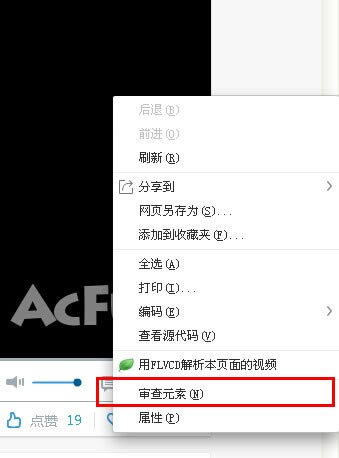
2、这时候在视频页面下会出现很多看不懂的英文,我们别管它。找到“Network”并点击。
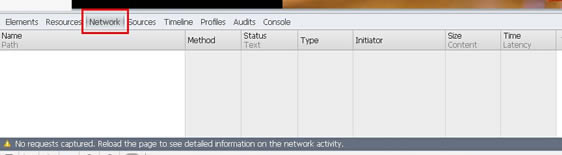
3、然后我们刷新页面,点击“size”,这时候下面的图片、视频就会按照从小到大排列。
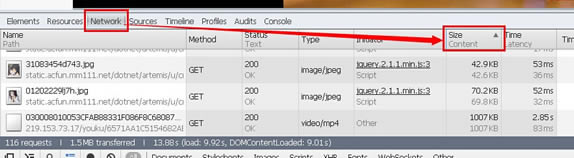
4、这时候就可以看见我们要找到的视频文件出来了,就是这个最大的文件。右键点击,然后选择“Open link in new tab”。
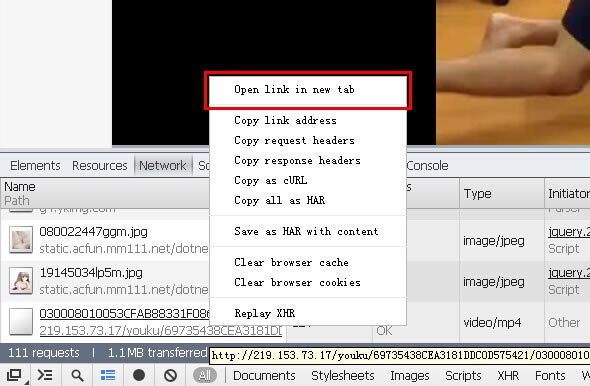
5、这时候会在新的页面播放视频,我们在视频页面中右键点击,在弹出的选项框中我们选择“视频另存为”。就会弹出下载任务了。
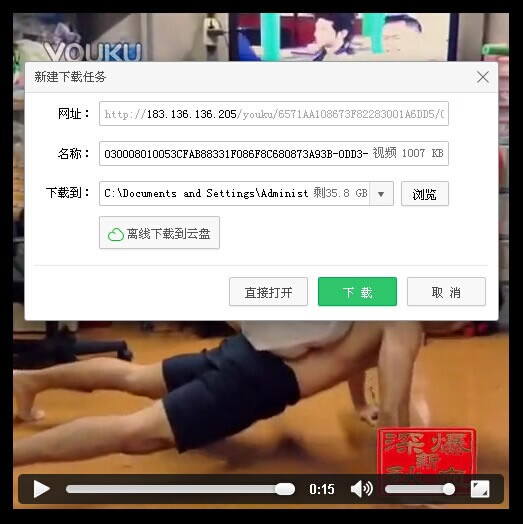
6、我们确认下载,等个一会就会下载好了。
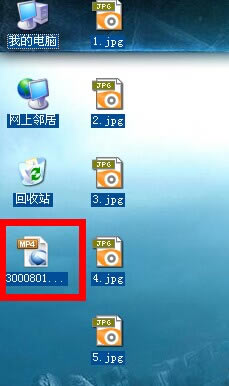
以上就是使用360浏览器提取网页上的视频的方法了。
提示:浏览器部落网站更多360浏览器相关信息请进入360浏览器栏目(http://www.pcbrowse.cn/360browse.html)查看。高速上网,就用360浏览器!360浏览器独创预取引擎技术,引领新的上网速度革命,给您带来秒开网页的超快体验。简洁时尚的界面,为您献上一场极致的视觉盛宴。软件下载: